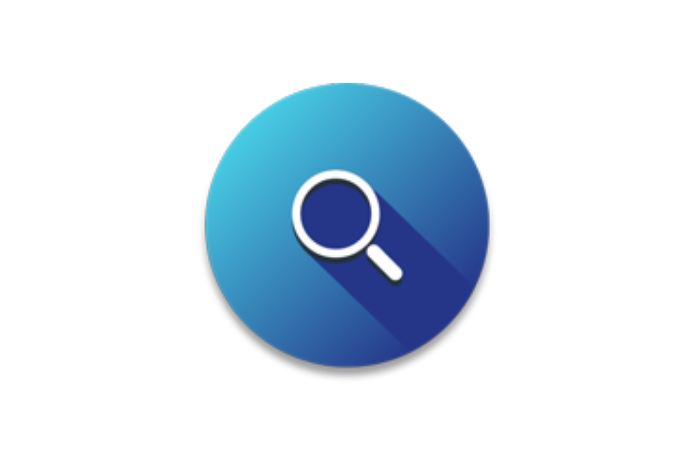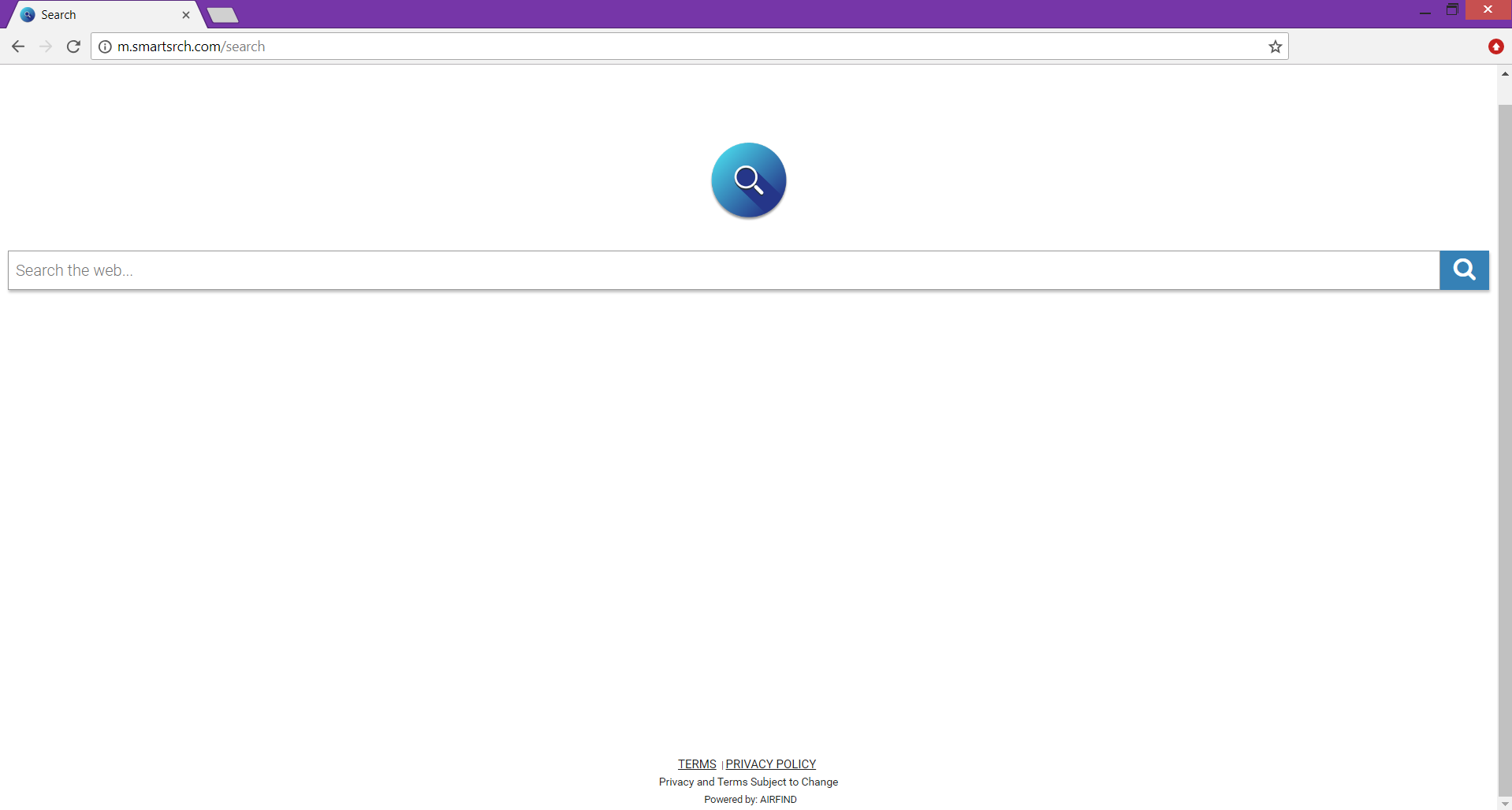Denne artikel har til formål at hjælpe dig med at fjerne m.smartsrch.com omdirigere fra berørte browser og systemet. Følg den detaljerede vejledning i slutningen at slippe af med denne irriterende hjemmeside i fuld.
M.smartsrch.com er en browser omdirigere der kunne gøre dig bruge sin mistænkelige tjenester ved at kapre grundlæggende browserindstillinger. efter infektion, dets vigtigste side begynder at fremstå som browser hjemmeside og nye fane, mens sin vildledende søgemaskine er standard én. Hjemmesiden kan også omdirigere dig til hjemmesider af ukendt oprindelse, hvor en masse sponsoreret indhold vises.

Trussel Summary
| Navn | m.smartsrch.com |
| Type | Browser Hijacker, Omdiriger, PUP |
| Kort beskrivelse | M.smartsrch.com er det domæne browser omdirigering, der påvirker almindeligt brugte webbrowsere ved at ændre deres settigns. Det skubber en vildledende søgemaskine. |
| Symptomer | Hjemmesiden og nye fane af berørte browsere omdirigere til domænet for den mistænkelige m.smartsrch.com. Mange reklamer kan gøre det påvirkede browser træg og ikke reagerer. |
| Distributionsmetode | Freeware installationer, Bundtede pakker |
| Værktøj Detection |
Se, om dit system er blevet påvirket af malware
Hent
Værktøj til fjernelse af malware
|
| Brugererfaring | Tilmeld dig vores forum at diskutere m.smartsrch.com. |

M.smartsrch.com – spread Teknikker
M.smartsrch.com omdirigere sandsynligvis vil lande på edb-systemer sammen med andre ønskede tredjepart freeware. Som et typisk potentielt uønsket program, det har til formål at snige sig ind i systemet umærkeligt. Dette er let opnåelige ved hjælp af tredjeparts-applikationer, fordi deres installatører kunne indstilles til at installere omdirigering som standard. For at m.smartsrch.com’S tilstedeværelse forbliver uset de regelmæssige konfigurationstrin giver ikke nogen oplysninger om det. De fleste af online-brugere foretrækker at følge de normale trin i stedet for at konfigurere installationen gennem Advanced eller brugerdefinerede trin. Og det er, hvordan infektioner kan lide m.smartsrch.com finde sted på computersystemer og mobile systemer. Så rådes til at afsløre oplysninger om Advanced / Brugerdefineret installation trin hver gang du beslutter dig for at installere en ny app på din pc. De kunne hjælpe dig med at undgå infektioner med ubehagelige programmer som m.smartsrch.com.
Vildledende browserudvidelser, der foregiver at få en bedre netoplevelse kan også anvendes til distribution af Mmsmartsrch.com. De kunne blive tilbudt på Chrome Webshop eller skubbet af websider, der indeholder skadelige scripts. Sådanne scripts er i stand til at udløse drive-by download-angreb, der leverer infektionen koden umærkeligt på computeren.
Ofte anvendte web browsere som Google Chrome, Mozilla Firefox, Internet Explorer, og Safari kunne kapret af m.smartsrch.com omdirigere.

M.smartsrch.com – Mere om dens indvirkning
M.smartsrch.com redirect er i stand til at kapre essentielle browserindstillinger efter den lander på systemet. Det er kendt at ændre indstillingerne for hjemmesiden, nye fane og standard søgemaskine. Som et resultat, redirect begynder at dukke op i løbet af hver browsersession. Og du er tvunget til at bruge sin vildledende tjenester. Nedenfor kan du se et billede af forsiden af denne modbydelige omdirigering:
Det primære mål for denne tvivlsomme hjemmeside er at generere indtægter til sine ejere. Til formålet, sin søgemaskine er indstillet til at oversvømme søgeresultater med links til sponsorerede indhold og omdirigere din browsing sessioner til hjemmesider af ukendt oprindelse, hvor masser af online annoncer vises så godt. Således, din adgang til hjemmesider, der giver den mest fyldestgørende oplysninger om dine søgeforespørgsler er begrænset, og du risikerer at blive fejlinformeret. Desuden, alle påtrængende annoncer kan bremse browser belastninger eller endda forårsage nedbrud til tider. Du skal være forsigtig med alle de annoncer, der vises som et klik på den forkerte man kunne lande dig på en beskadiget webside, der er indstillet til at levere og installere skadelig kode direkte på dit system.
Selvom denne tvivlsomme søgemaskine hjemmeside ligner en masse udseendet af nogle af de mest pålidelige søgemaskiner, det sænker sikkerheden i systemet og browser. Så længe dets filer er tilgængelige på dit system, de kunne bruges som en gateway af ondsindede intenders. De kan kompromittere hele systemet og stjæle data, du holder på harddiskene.
M.smartsrch.com er også kendt for at opnå forskellige detaljer fra den berørte browser og registrerer dem på sine servere. I det næste afsnit, du kunne finde mere information om praksis dataindsamling anvendes af omdirigering.

M.smartsrch.com – Fortrolighedspolitik
Du kan få adgang til Fortrolighedspolitik side er forbundet med m.smartsrch.com omdirigere ved at klikke på linket præsenteret i bunden af sin hovedside. Som fundet i politikken på hjemmesiden er ejet af et selskab kaldet AirFind. Virksomhedens produkter er kendt for at invadere computer og mobile systemer med henblik på at levere sponsoreret indhold og udspionere brugere’ aktiviteter. Andre kapring websteder, der ejes af AirFind er Mobisearch.co og MyPortal.us, som påvist af vores team.
Deres Politik side afslører alle praksis dataindsamling udført af deres browser hijackers. Nedenfor, du kan se præcis, hvilke oplysninger kan fås ved henvendelse dig, når du bruger noget af m.smartsrch.com tjenester, i henhold til dens politik:
- Dit fulde navn
- Email adresse
- Telefonnummer
- Din fysiske adresse
- Din online kontakter
- Dine sociale netværk data
- Cookies data
- Oplysninger, du giver direkte eller via 3. parter
Flere detaljer relateret til dine internet-aktiviteter er erhvervet via cookies og yderligere sporingsteknologier. Til sidst, m.smartsrch.com tjeneste kunne indsamle endnu flere data, der identificerer dig. Således, du skal være forsigtig med, hvad slags oplysninger, du indtaster i det berørte browseren som den grimme redirect kunne sende det til sine servere og registrerer af det der. I tilfælde af at du ønsker at forhindre m.smartsrch.com fra at indsamle alle de oplysninger, der er nævnt ovenfor, bør du overveje at fjerne det.

Sådan fjernes М.smartsrch.com Redirect
Nedenstående trin vil hjælpe dig til at fjerne m.smartsrch.com omdirigere helt fra angrebne Chrome, Firefox, Explorer, eller Safari-webbrowseren. Guiden, der følger vil også være nyttigt til at fjerne denne modbydelige program fra dit Windows-system. Du vil finde to fjernelse tilgange – manuel og automatisk. Har i tankerne, at den manuelle fjernelse trin kan ikke afsløre alle skadelige filer faldt på systemet. Hvis disse filer forbliver på det system, du kan stadig erfaring omdirigerer til m.smartsrch.com under læser sessioner. For at opnå maksimal beskyttelse, det er godt at scanne systemet for nogle rester med certificerede anti-malware værktøj.
- Vinduer
- Mac OS X
- Google Chrome
- Mozilla Firefox
- Microsoft Edge
- Safari
- Internet Explorer
- Stop push-pop op-vinduer
Sådan fjernes m.smartsrch.com fra Windows.
Trin 1: Scan efter m.smartsrch.com med SpyHunter Anti-Malware-værktøj



Trin 2: Start din pc i fejlsikret tilstand





Trin 3: Afinstaller m.smartsrch.com og relateret software fra Windows
Afinstaller Steps til Windows 11



Afinstaller Steps til Windows 10 og ældre versioner
Her er en metode i nogle få nemme trin, der bør være i stand til at afinstallere de fleste programmer. Uanset om du bruger Windows 10, 8, 7, Vista eller XP, disse skridt vil få arbejdet gjort. At trække det program eller dets mappe til papirkurven kan være en meget dårlig beslutning. Hvis du gør det, stumper og stykker af programmet er efterladt, og det kan føre til ustabile arbejde på din PC, fejl med filtypen foreninger og andre ubehagelige aktiviteter. Den rigtige måde at få et program fra din computer er at afinstallere det. For at gøre dette:


 Følg anvisningerne ovenfor, og du vil afinstallere de fleste programmer.
Følg anvisningerne ovenfor, og du vil afinstallere de fleste programmer.
Trin 4: Rens eventuelle registre, Created by m.smartsrch.com on Your PC.
De normalt målrettede registre af Windows-maskiner er følgende:
- HKEY_LOCAL_MACHINE Software Microsoft Windows CurrentVersion Run
- HKEY_CURRENT_USER Software Microsoft Windows CurrentVersion Run
- HKEY_LOCAL_MACHINE Software Microsoft Windows CurrentVersion RunOnce
- HKEY_CURRENT_USER Software Microsoft Windows CurrentVersion RunOnce
Du kan få adgang til dem ved at åbne Windows Registry Editor og slette eventuelle værdier, oprettet af m.smartsrch.com der. Dette kan ske ved at følge trinene nedenunder:


 Tip: For at finde en virus-skabt værdi, du kan højreklikke på det og klikke "Modificere" at se, hvilken fil det er indstillet til at køre. Hvis dette er virus fil placering, fjerne værdien.
Tip: For at finde en virus-skabt værdi, du kan højreklikke på det og klikke "Modificere" at se, hvilken fil det er indstillet til at køre. Hvis dette er virus fil placering, fjerne værdien.
Video Removal Guide for m.smartsrch.com (Vinduer).
Slip m.smartsrch.com fra Mac OS X.
Trin 1: Uninstall m.smartsrch.com and remove related files and objects





Din Mac vil så vise dig en liste over emner, starte automatisk når du logger ind. Se efter mistænkelige apps, der er identiske eller ligner m.smartsrch.com. Tjek den app, du ønsker at stoppe i at køre automatisk, og vælg derefter på Minus ("-") ikonet for at skjule det.
- Gå til Finder.
- I søgefeltet skriv navnet på den app, du vil fjerne.
- Over søgefeltet ændre to rullemenuerne til "System Files" og "Er Inkluderet" så du kan se alle de filer, der er forbundet med det program, du vil fjerne. Husk på, at nogle af filerne kan ikke være relateret til den app, så være meget forsigtig, hvilke filer du sletter.
- Hvis alle filerne er relateret, hold ⌘ + A knapperne til at vælge dem og derefter køre dem til "Affald".
I tilfælde af at du ikke kan fjerne m.smartsrch.com via Trin 1 over:
I tilfælde af at du ikke finde virus filer og objekter i dine programmer eller andre steder, vi har vist ovenfor, kan du manuelt søge efter dem i bibliotekerne i din Mac. Men før du gør dette, læs den fulde ansvarsfraskrivelse nedenfor:



Du kan gentage den samme procedure med den følgende anden Bibliotek mapper:
→ ~ / Library / LaunchAgents
/Bibliotek / LaunchDaemons
Tip: ~ er der med vilje, fordi det fører til flere LaunchAgents.
Trin 2: Scan for and remove m.smartsrch.com files from your Mac
Når du står over for problemer på din Mac som et resultat af uønskede scripts og programmer såsom m.smartsrch.com, den anbefalede måde at eliminere truslen er ved hjælp af en anti-malware program. SpyHunter til Mac tilbyder avancerede sikkerhedsfunktioner sammen med andre moduler, der forbedrer din Mac's sikkerhed og beskytter den i fremtiden.
Video Removal Guide for m.smartsrch.com (Mac)
Fjern m.smartsrch.com fra Google Chrome.
Trin 1: Start Google Chrome, og åbn dropmenuen

Trin 2: Flyt markøren hen over "Værktøj" og derefter fra den udvidede menu vælge "Udvidelser"

Trin 3: Fra den åbnede "Udvidelser" Menuen lokalisere den uønskede udvidelse og klik på dens "Fjerne" knap.

Trin 4: Efter udvidelsen er fjernet, genstarte Google Chrome ved at lukke det fra den røde "X" knappen i øverste højre hjørne, og starte den igen.
Slet m.smartsrch.com fra Mozilla Firefox.
Trin 1: Start Mozilla Firefox. Åbn menuen vindue:

Trin 2: Vælg "Add-ons" ikon fra menuen.

Trin 3: Vælg den uønskede udvidelse og klik "Fjerne"

Trin 4: Efter udvidelsen er fjernet, genstarte Mozilla Firefox ved at lukke det fra den røde "X" knappen i øverste højre hjørne, og starte den igen.
Afinstaller m.smartsrch.com fra Microsoft Edge.
Trin 1: Start Edge-browser.
Trin 2: Åbn drop-menuen ved at klikke på ikonet i øverste højre hjørne.

Trin 3: Fra drop-menuen vælg "Udvidelser".

Trin 4: Vælg den formodede ondsindede udvidelse, du vil fjerne, og klik derefter på tandhjulsikonet.

Trin 5: Fjern den ondsindede udvidelse ved at rulle ned og derefter klikke på Afinstaller.

Fjern m.smartsrch.com fra Safari
Trin 1: Start Safari-appen.
Trin 2: Efter at holde musen markøren til toppen af skærmen, klik på Safari-teksten for at åbne dens rullemenu.
Trin 3: Fra menuen, Klik på "Indstillinger".

Trin 4: Efter at, vælg fanen 'Udvidelser'.

Trin 5: Klik én gang på udvidelse, du vil fjerne.
Trin 6: Klik på 'Afinstaller'.

Et pop-up vindue vises beder om bekræftelse til at afinstallere forlængelsen. Vælg 'Fjern' igen, og m.smartsrch.com vil blive fjernet.
Fjern m.smartsrch.com fra Internet Explorer.
Trin 1: Start Internet Explorer.
Trin 2: Klik på tandhjulsikonet mærket 'Værktøjer' for at åbne drop-menuen og vælg 'Administrer tilføjelser'

Trin 3: I vinduet 'Administrer tilføjelser'.

Trin 4: Vælg den udvidelse, du vil fjerne, og klik derefter på 'Deaktiver'. Et pop-up vindue vises for at informere dig om, at du er ved at deaktivere den valgte udvidelse, og nogle flere tilføjelser kan være deaktiveret så godt. Lad alle boksene kontrolleret, og klik på 'Deaktiver'.

Trin 5: Efter den uønskede udvidelse er blevet fjernet, genstart Internet Explorer ved at lukke den fra den røde 'X'-knap i øverste højre hjørne, og start den igen.
Fjern push-meddelelser fra dine browsere
Sluk for push-meddelelser fra Google Chrome
Sådan deaktiveres push-meddelelser fra Google Chrome-browseren, Følg nedenstående trin:
Trin 1: Gå til Indstillinger i Chrome.

Trin 2: I Indstillinger, Vælg "Avancerede indstillinger":

Trin 3: Klik på “Indstillinger for indhold":

Trin 4: Åbn “underretninger":

Trin 5: Klik på de tre prikker, og vælg Bloker, Rediger eller fjern muligheder:

Fjern Push Notifications på Firefox
Trin 1: Gå til Firefox-indstillinger.

Trin 2: Gå til "Indstillinger", skriv "notifikationer" i søgefeltet, og klik "Indstillinger":

Trin 3: Klik på "Fjern" på ethvert websted, hvor du ønsker, at meddelelser er væk, og klik på "Gem ændringer"

Stop push-meddelelser på Opera
Trin 1: I opera, presse ALT+P for at gå til Indstillinger.

Trin 2: I Indstilling af søgning, skriv "Indhold" for at gå til Indholdsindstillinger.

Trin 3: Åbn underretninger:

Trin 4: Gør det samme som du gjorde med Google Chrome (forklaret nedenfor):

Fjern Push-underretninger på Safari
Trin 1: Åbn Safari-indstillinger.

Trin 2: Vælg det domæne, hvorfra du kan lide pop-op-pop op, og skift til "Nægte" fra "Give lov til".
m.smartsrch.com-FAQ
What Is m.smartsrch.com?
The m.smartsrch.com threat is adware or browser omdirigering virus.
Det kan gøre din computer langsommere og vise reklamer. Hovedideen er, at dine oplysninger sandsynligvis bliver stjålet, eller at der vises flere annoncer på din enhed.
Skaberne af sådanne uønskede apps arbejder med ordninger for betaling pr. Klik for at få din computer til at besøge risikable eller forskellige typer websteder, der kan generere dem midler. Dette er grunden til, at de ikke engang er ligeglade med, hvilke typer websteder der vises på annoncerne. Dette gør deres uønskede software indirekte risikabelt for dit operativsystem.
What Are the Symptoms of m.smartsrch.com?
Der er flere symptomer at se efter, når denne særlige trussel og også uønskede apps generelt er aktive:
Symptom #1: Din computer kan blive langsom og generelt have dårlig ydeevne.
Symptom #2: Du har værktøjslinjer, tilføjelser eller udvidelser på dine webbrowsere, som du ikke kan huske at have tilføjet.
Symptom #3: Du ser alle typer annoncer, som annoncesupporterede søgeresultater, pop op-vinduer og omdirigeringer vises tilfældigt.
Symptom #4: Du ser installerede apps på din Mac køre automatisk, og du kan ikke huske at have installeret dem.
Symptom #5: Du ser mistænkelige processer køre i din Jobliste.
Hvis du ser et eller flere af disse symptomer, så anbefaler sikkerhedseksperter, at du tjekker din computer for virus.
Hvilke typer uønskede programmer findes der?
Ifølge de fleste malware-forskere og cybersikkerhedseksperter, de trusler, der i øjeblikket kan påvirke din enhed, kan være useriøs antivirus-software, adware, browser hijackers, klikkere, falske optimizere og enhver form for PUP'er.
Hvad skal jeg gøre, hvis jeg har en "virus" like m.smartsrch.com?
Med få enkle handlinger. Først og fremmest, det er bydende nødvendigt, at du følger disse trin:
Trin 1: Find en sikker computer og tilslut det til et andet netværk, ikke den, som din Mac blev inficeret i.
Trin 2: Skift alle dine passwords, fra dine e-mail-adgangskoder.
Trin 3: Aktiver to-faktor-autentificering til beskyttelse af dine vigtige konti.
Trin 4: Ring til din bank til ændre dine kreditkortoplysninger (hemmelig kode, etc.) hvis du har gemt dit kreditkort til nethandel eller har lavet online aktiviteter med dit kort.
Trin 5: Sørg for at ring til din internetudbyder (Internetudbyder eller operatør) og bed dem om at ændre din IP-adresse.
Trin 6: Skift din Wi-Fi-adgangskode.
Trin 7: (Valgfri): Sørg for at scanne alle enheder, der er tilsluttet dit netværk for vira, og gentag disse trin for dem, hvis de er berørt.
Trin 8: Installer anti-malware software med realtidsbeskyttelse på alle enheder, du har.
Trin 9: Prøv ikke at downloade software fra websteder, du ikke ved noget om, og hold dig væk fra websteder med lav omdømme i almindelighed.
Hvis du følger disse anbefalinger, dit netværk og alle enheder bliver betydeligt mere sikre mod enhver trussel eller informationsinvasiv software og også være virusfri og beskyttet i fremtiden.
How Does m.smartsrch.com Work?
Når det er installeret, m.smartsrch.com can indsamle data ved brug af trackere. Disse data handler om dine web-browsing-vaner, såsom de websteder, du besøger, og de søgetermer, du bruger. Det bruges derefter til at målrette dig med annoncer eller til at sælge dine oplysninger til tredjeparter.
m.smartsrch.com can also download anden skadelig software til din computer, såsom virus og spyware, som kan bruges til at stjæle dine personlige oplysninger og vise risikable annoncer, der kan omdirigere til virussider eller svindel.
Is m.smartsrch.com Malware?
Sandheden er, at PUP'er (adware, browser hijackers) er ikke vira, men kan være lige så farligt da de muligvis viser dig og omdirigerer dig til malware-websteder og svindelsider.
Mange sikkerhedseksperter klassificerer potentielt uønskede programmer som malware. Dette er på grund af de uønskede virkninger, som PUP'er kan forårsage, såsom at vise påtrængende annoncer og indsamle brugerdata uden brugerens viden eller samtykke.
About the m.smartsrch.com Research
Indholdet udgiver vi på SensorsTechForum.com, this m.smartsrch.com how-to removal guide included, er resultatet af omfattende forskning, hårdt arbejde og vores teams hengivenhed for at hjælpe dig med at fjerne det specifikke, adware-relateret problem, og gendan din browser og computersystem.
How did we conduct the research on m.smartsrch.com?
Bemærk venligst, at vores forskning er baseret på uafhængig undersøgelse. Vi er i kontakt med uafhængige sikkerhedsforskere, takket være, at vi modtager daglige opdateringer om den seneste malware, adware, og browser hijacker definitioner.
Endvidere, the research behind the m.smartsrch.com threat is backed with VirusTotal.
For bedre at forstå denne online trussel, Se venligst følgende artikler, som giver kyndige detaljer.